注意: 本文已完成其工作,随后将不再使用。 为防止出现“找不到页面”问题,我们将删除已知无效的链接。 如果创建了指向此页面的链接,请删除这些链接,以便与我们一起为用户提供通畅的 Web 连接。
工作空间(即 "普通" 视图)旨在帮助您轻松查找和使用 Microsoft PowerPoint 2010 的功能。
本文包含分步说明,可帮助你准备使用 PowerPoint 2010 创建演示文稿。
注意:
-
PowerPoint 2010 工作区的另一部分是菜单栏顶部,也称为功能区。 若要了解有关 PowerPoint 功能区的详细信息,请参阅菜单和工具栏在哪里?。
步骤1:打开 PowerPoint
开始 PowerPoint 时,它将在 " 视图 " 普通视图 "中打开,您可以在其中创建和处理幻灯片。
注意:
-
如果 PowerPoint 2010 已在运行,请保存并关闭任何打开的演示文稿,然后退出并重新启动 PowerPoint 2010 。
-
如果 PowerPoint 2010 尚未运行,请启动它。
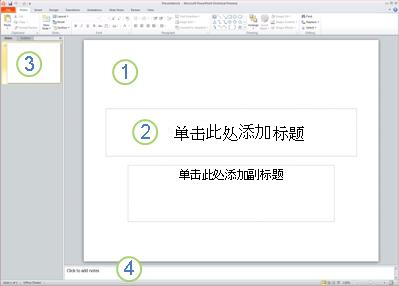
图: "普通" 视图中包含多个标记元素的 PowerPoint 2010 的图片。
1. 在“幻灯片”窗格中,您可以直接处理各个幻灯片。
2. 虚线边框标识 占位符,您可以在其中键入文本或插入图片、图表和其他对象。
3. "幻灯片" 选项卡显示幻灯片窗格中显示的每个完整大小幻灯片的 缩略图 版本。 添加其他幻灯片后,您可以单击 "幻灯片" 选项卡上的缩略图以使幻灯片显示在幻灯片窗格中。 或者,您可以拖动缩略图以重新排列演示文稿中的幻灯片。 您还可以在“幻灯片”选项卡上添加或删除幻灯片。
4. 在“备注”窗格中,您可以键入有关当前幻灯片的注释。 在演示时,您可以将笔记分发给观众或在演示者视图中查看笔记。
步骤2:从空白演示文稿开始
默认情况下, PowerPoint 2010 将上图中显示的空白演示文稿 模板 应用到新演示文稿。 空白演示文稿是 PowerPoint 2010 中最简单、最常见的模板,并且是首次开始使用 PowerPoint 时要使用的一个好模板。
若要创建基于空白演示文稿模板的新演示文稿,请执行下列操作:
-
单击“文件”选项卡。
-
指向“新建”,在“可用的模板和主题”下选择“空白演示文稿”。
-
单击“创建”。
步骤3:调整 "备注" 窗格的大小
打开空白演示文稿模板后,仅显示备注窗格的一小部分。 若要查看 "备注" 窗格的较大部分,以便有更多空间来键入,请执行下列操作:
-
指向 "备注" 窗格的上边框。
-
当指针变为

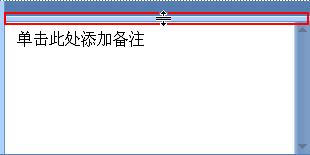
请注意,“幻灯片”窗格中的幻灯片会自动调整大小以适合可用空间。
步骤4:创建演示文稿
现在,你已准备好要使用的工作空间,你可以开始向演示文稿添加文本、形状、图片、动画(以及其他幻灯片)了。 若要了解有关如何从 "开始" 到 "完成" 创建基本演示文稿的详细信息,请参阅创建 PowerPoint 演示文稿的基本任务。
在屏幕顶部附近有三个按钮,您在开始工作时可能会发现有用的按钮:
-
撤消


-
恢复


-
Microsoft Office PowerPoint 帮助

提示: 你可以将更多按钮添加到靠近屏幕顶部的此区域 屏幕顶部的区域称为 "快速访问工具栏"。 你可以将其他命令添加到此工具栏,以便它们始终在手边关闭。 若要了解详细信息,请参阅自定义快速访问工具栏。







